Một số người luôn đồng bộ ghi chú Obsidian của mình với AutoSync và Google Drive. Tuy nhiên, nó không lý tưởng để chia sẻ các file lớn do dung lượng lưu trữ hạn chế của Google và tốc độ đồng bộ chậm. Vì chỉ cần đồng bộ file cục bộ, nên nhiều người đã quyết định thử đồng bộ P2P với SyncThing.
Thiết lập SyncThing
Tải ứng dụng phù hợp và kết nối thiết bị
SyncThing cho phép bạn xây dựng hệ thống đồng bộ của riêng mình. Nó tạo kết nối trực tiếp giữa các thiết bị qua mạng cục bộ, truyền dữ liệu ngang hàng thay vì định tuyến qua máy chủ của bên thứ ba. Cách tiếp cận này có hai lợi ích: Tốc độ truyền nhanh hơn vì file của bạn được di chuyển trực tiếp giữa các thiết bị và quyền riêng tư được cải thiện vì dữ liệu của bạn luôn nằm trong tầm kiểm soát của bạn.
Tuy nhiên, vấn đề lớn hơn với SyncThing nằm ở khâu thiết lập. Nhà phát triển đã ngừng phát hành ứng dụng Android chính thức, và ứng dụng Windows gần như không hoạt động. Khi bạn cài đặt ứng dụng Windows, nó sẽ thêm 2 shortcut để bắt đầu và kết thúc dịch vụ. Mỗi khi thử khởi chạy nó, nó lại báo lỗi, và trang cấu hình được cho là sẽ mở giao diện web lại trả về các trang trống.
Sau khi tìm hiểu, có một số bản SyncThing fork được bảo trì hoạt động. Đối với Windows, bạn có thể sử dụng SyncTrayzor v2. Mặc dù Edge đã đánh dấu nó là "ứng dụng không thường xuyên được tải xuống", nhưng khi chạy nó qua VirusTotal, kết quả hoàn toàn ổn. Trên điện thoại Android, bạn có thể cài đặt SyncThing Fork. Đối với Mac, bạn có thể thử SyncThing-macOS và Mobius Sync cho iOS (đây là ứng dụng trả phí).
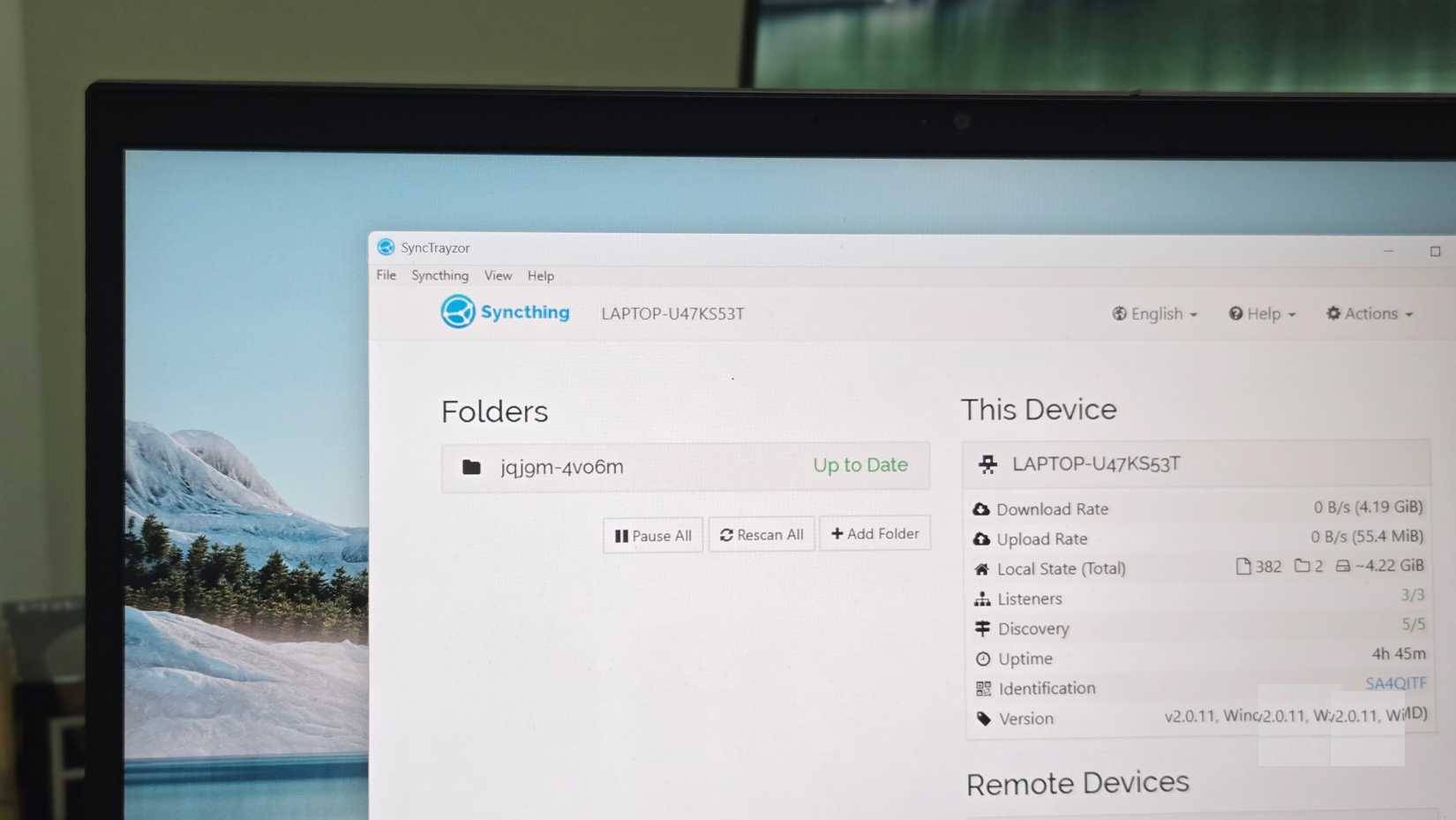
Sau khi cài đặt ứng dụng trên cả hai thiết bị, bạn cần kết nối chúng. Thông báo xác thực GUI yêu cầu bạn đặt tên người dùng và mật khẩu chỉ cần thiết nếu bạn dùng chung máy tính và lo sợ ai đó truy cập file của mình mà không được phép. Nếu không, bạn có thể để mặc định.
Mở SyncThing trên cả hai thiết bị, sau đó nhấp vào Add Remote Device. Nhấp vào menu drop-down Device ID và chọn một thiết bị khác từ danh sách. Bạn sẽ chỉ thấy ID của thiết bị kia chứ không phải tên. Nhập tên cho thiết bị và nhấp vào Save để chấp nhận yêu cầu kết nối bật lên trên thiết bị khác, và các thiết bị sẽ được ghép nối.
Lưu ý: Nếu đang ghép nối qua Internet, bạn sẽ cần thêm ID thiết bị theo cách thủ công từ điện thoại vào máy tính hoặc ngược lại, sau đó chấp nhận kết nối.
Tạo cặp thư mục SyncThing (chọn dữ liệu cần đồng bộ)
Chọn và cấu hình thư mục nào sẽ đồng bộ
Sau khi các thiết bị đã được kết nối, bước tiếp theo là chọn nội dung cần đồng bộ. SyncThing cho phép bạn đồng bộ bất kỳ thư mục nào trên thiết bị, cấu hình cài đặt phiên bản và giám sát.
Trên máy tính, nhấp vào Add Folder trong SyncThing. Đặt cho nó một nhãn dễ nhận biết (như Project Images) hoặc để trống. Giữ nguyên ID mặc định, sau đó chọn đường dẫn thư mục trên máy tính mà bạn muốn đồng bộ.
Trong tab Sharing, hãy chọn thiết bị sẽ nhận thư mục này. Bạn thậm chí có thể đặt các kiểu đồng bộ khác nhau - có thể bạn muốn điện thoại chỉ nhận file chứ không gửi lại những thay đổi. Hoàn hảo cho các tài liệu tham khảo mà bạn không muốn vô tình chỉnh sửa trên thiết bị di động.
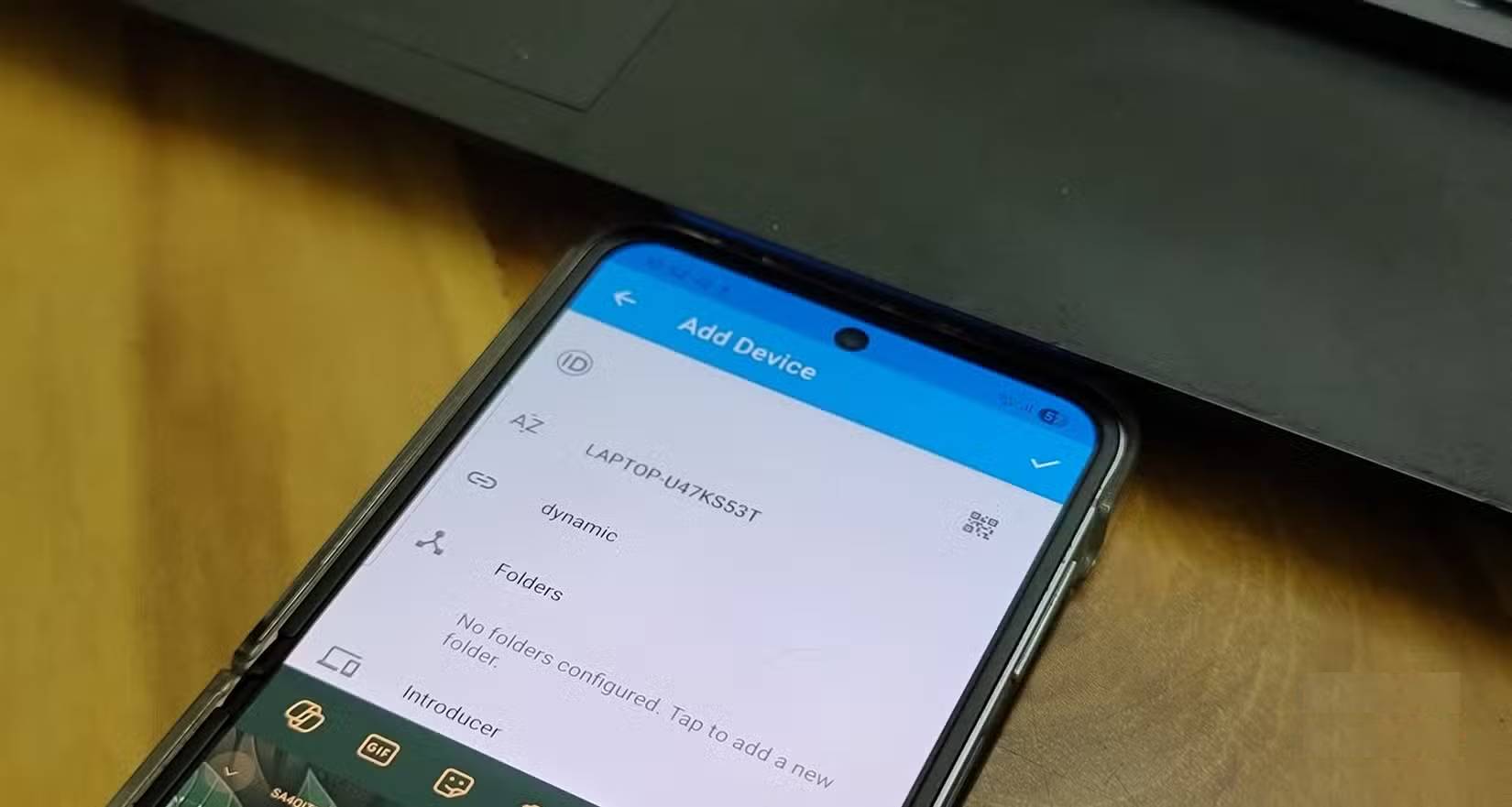
Trên thiết bị còn lại, hãy chấp nhận lời mời truy cập thư mục xuất hiện trên bảng thông báo của thiết bị. Sau đó, nhập tên cho nhãn thư mục và chọn nơi lưu trữ các file đó. Cuối cùng, hãy để SyncThing thực hiện đồng bộ ban đầu. Quá trình này có thể mất hơn vài phút, tùy thuộc vào kích thước thư mục.
Bạn có thể tạo nhiều cặp thư mục với các quy tắc khác nhau hoặc chỉnh sửa những quy tắc hiện có để cấu hình lại chúng. Có thể đồng bộ thư mục dự án hiện tại theo cả hai hướng giữa các thiết bị, nhưng thư mục lưu trữ chỉ được gửi từ PC để giải phóng bộ nhớ điện thoại trong khi vẫn đảm bảo truy cập được file.
SyncThing nhanh chóng, an toàn và cung cấp khả năng kiểm soát hoàn toàn
Những lợi thế kỹ thuật giúp đồng bộ P2P trở nên vượt trội
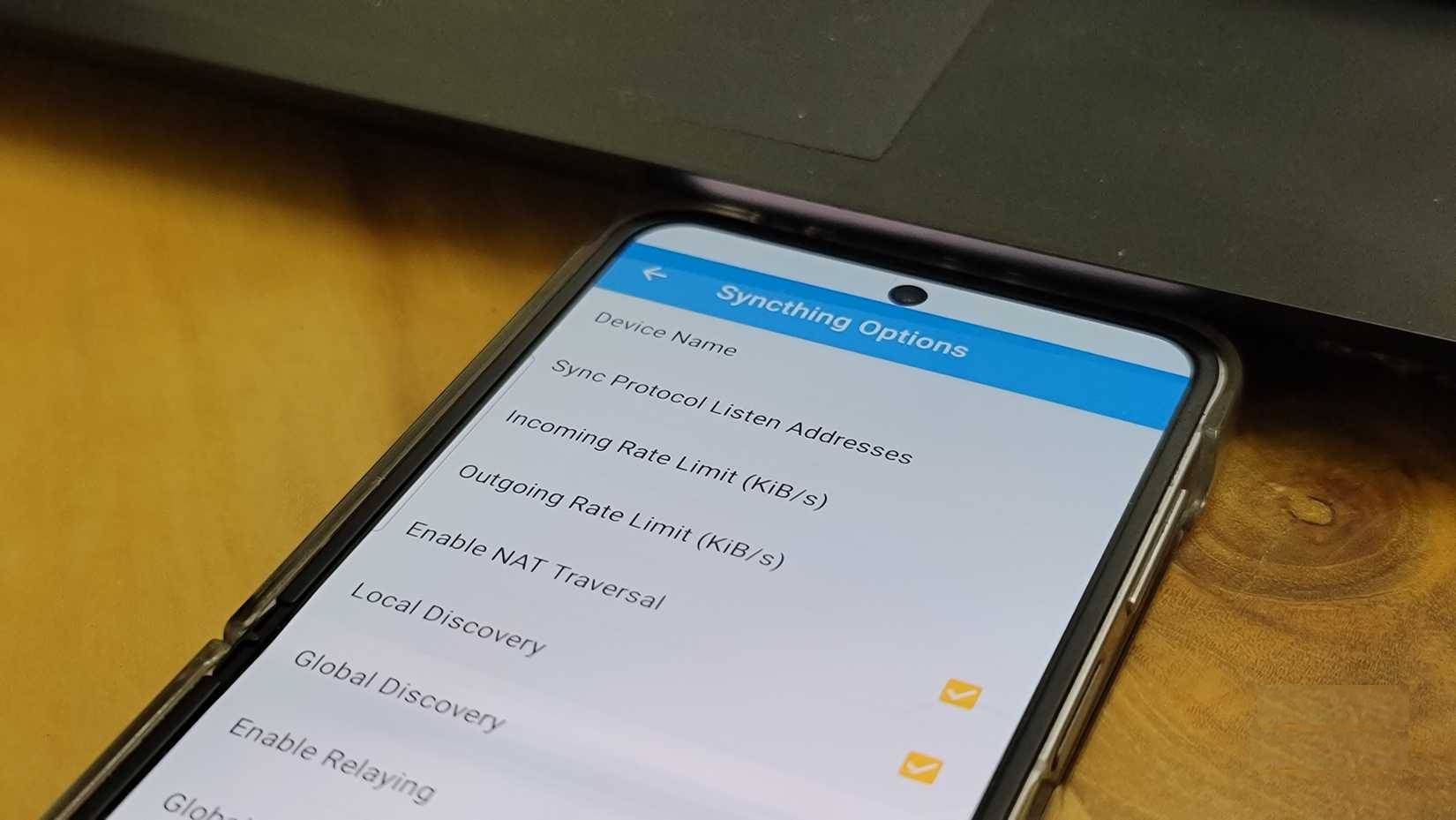
Khi cả hai thiết bị đều kết nối với Wi-Fi tại nhà, các file sẽ được đồng bộ với tốc độ hợp lý. Quá trình đồng bộ có thể chậm hơn một chút nếu bạn làm việc với hàng loạt file riêng lẻ như hình ảnh, tài liệu và ảnh chụp màn hình, nhưng sau lần đồng bộ ban đầu, mọi thứ trở nên dễ dàng. Nhiều người chủ yếu sử dụng nó để đồng bộ hình ảnh và video dự án, giúp thư viện ảnh trên điện thoại luôn gọn gàng.
Một tính năng khác thường ít được chú ý của SyncThing là khả năng truyền file an toàn. Tất cả các kết nối đều sử dụng mã hóa TLS, và những thiết bị xác thực lẫn nhau bằng ID duy nhất, do đó các thiết bị trái phép không thể kết nối ngay cả khi chúng nằm trong mạng của bạn. Bạn thậm chí có thể thêm mật khẩu cho từng thư mục để tăng cường bảo vệ. Hơn nữa, vì không có máy chủ trung tâm, nên không có gì có thể bị hack và làm lộ dữ liệu của bạn.
SyncThing cũng cung cấp khả năng kiểm soát chi tiết đối với các file được đồng bộ. Bạn có thể loại trừ một số loại file nhất định, đặt giới hạn băng thông và cấu hình phiên bản để giữ lại các bản sao cũ của những file đã thay đổi. SyncThing thậm chí còn xử lý xung đột một cách thông minh. Ví dụ, nếu bạn chỉnh sửa cùng một file trên hai thiết bị, nó sẽ giữ nguyên cả hai phiên bản và cho phép bạn sắp xếp chúng thay vì chọn ngẫu nhiên một file.
 Công nghệ
Công nghệ  AI
AI  Windows
Windows  iPhone
iPhone  Android
Android  Học IT
Học IT  Download
Download  Tiện ích
Tiện ích  Khoa học
Khoa học  Game
Game  Làng CN
Làng CN  Ứng dụng
Ứng dụng 


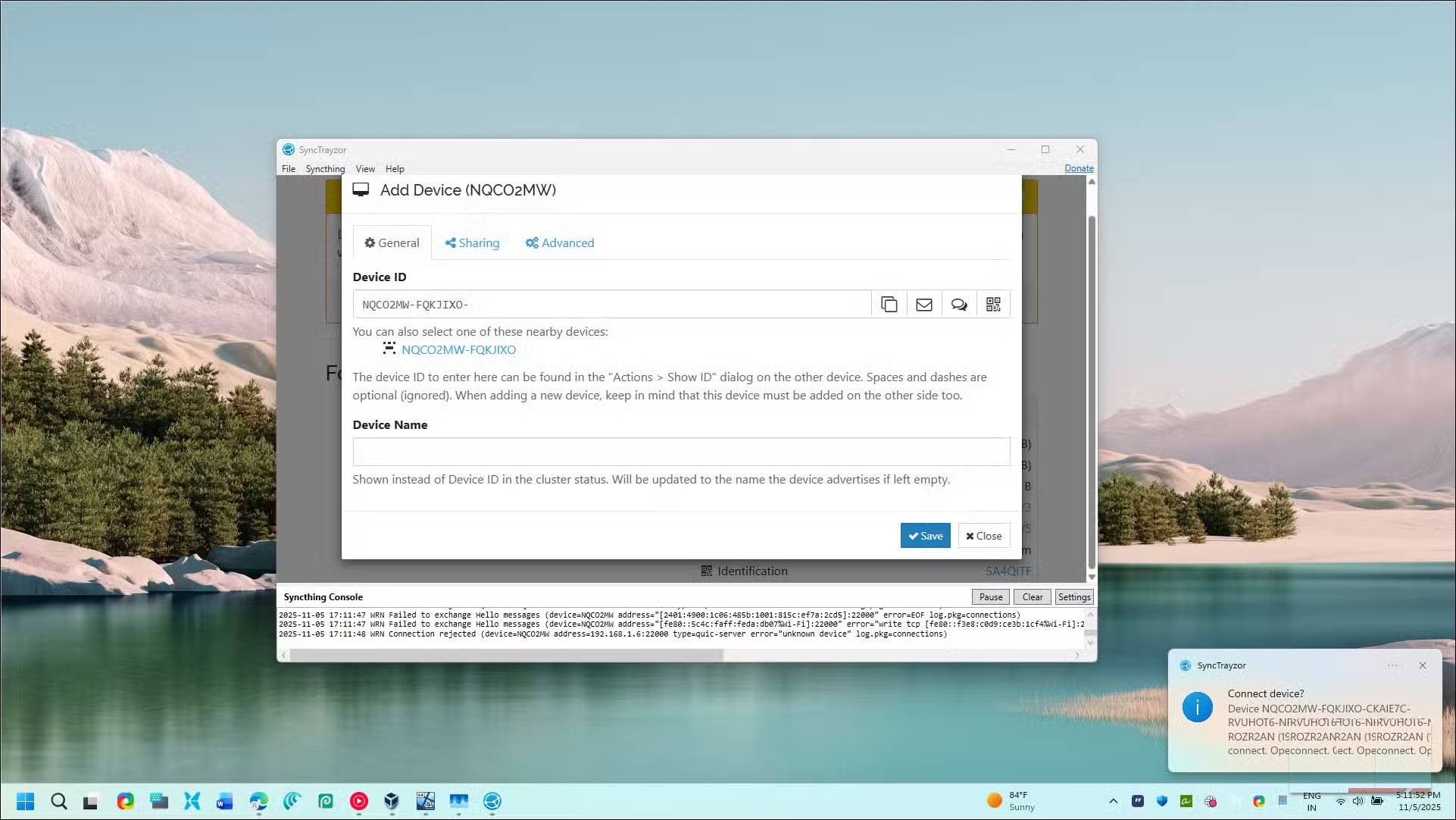

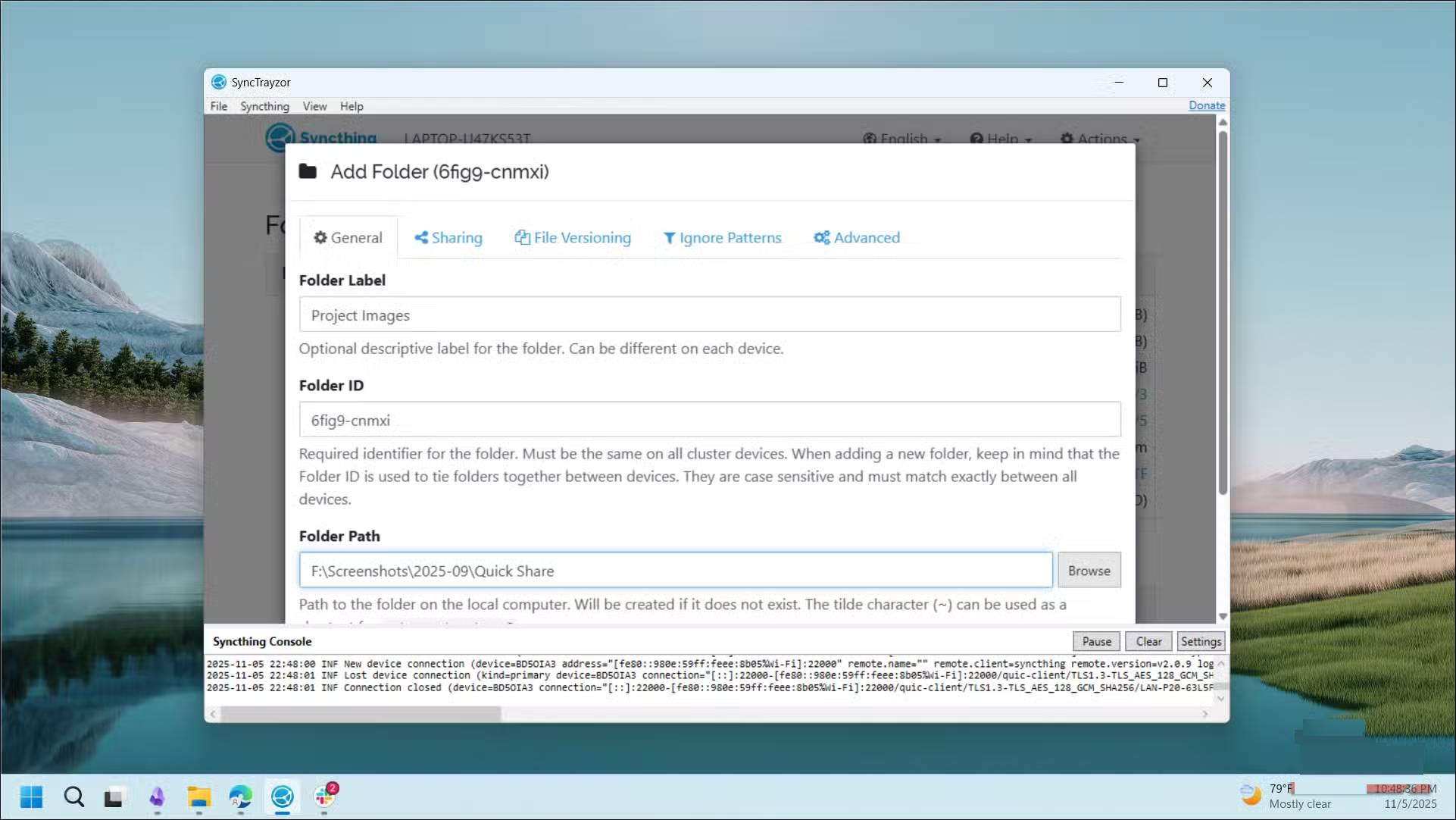
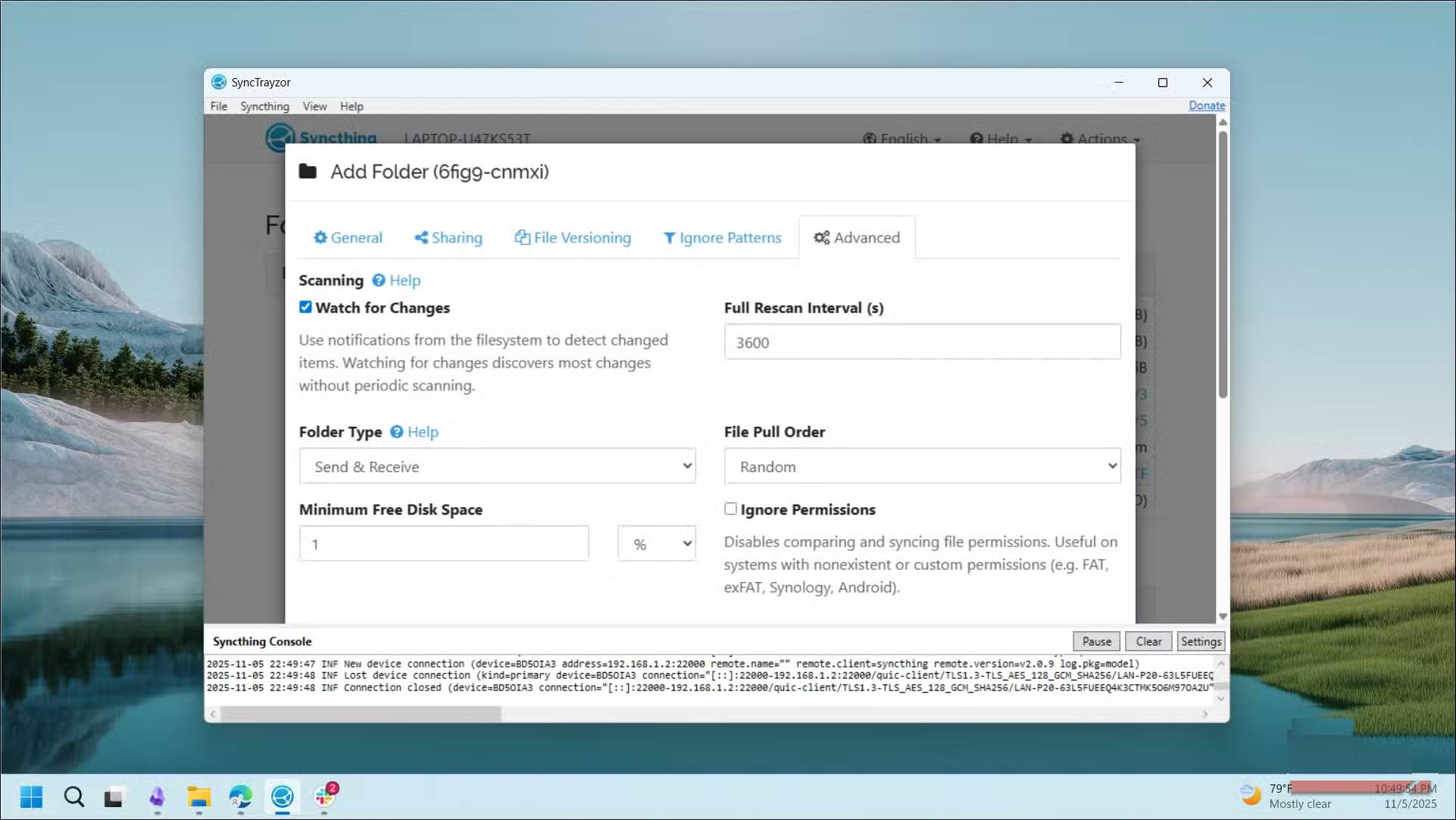
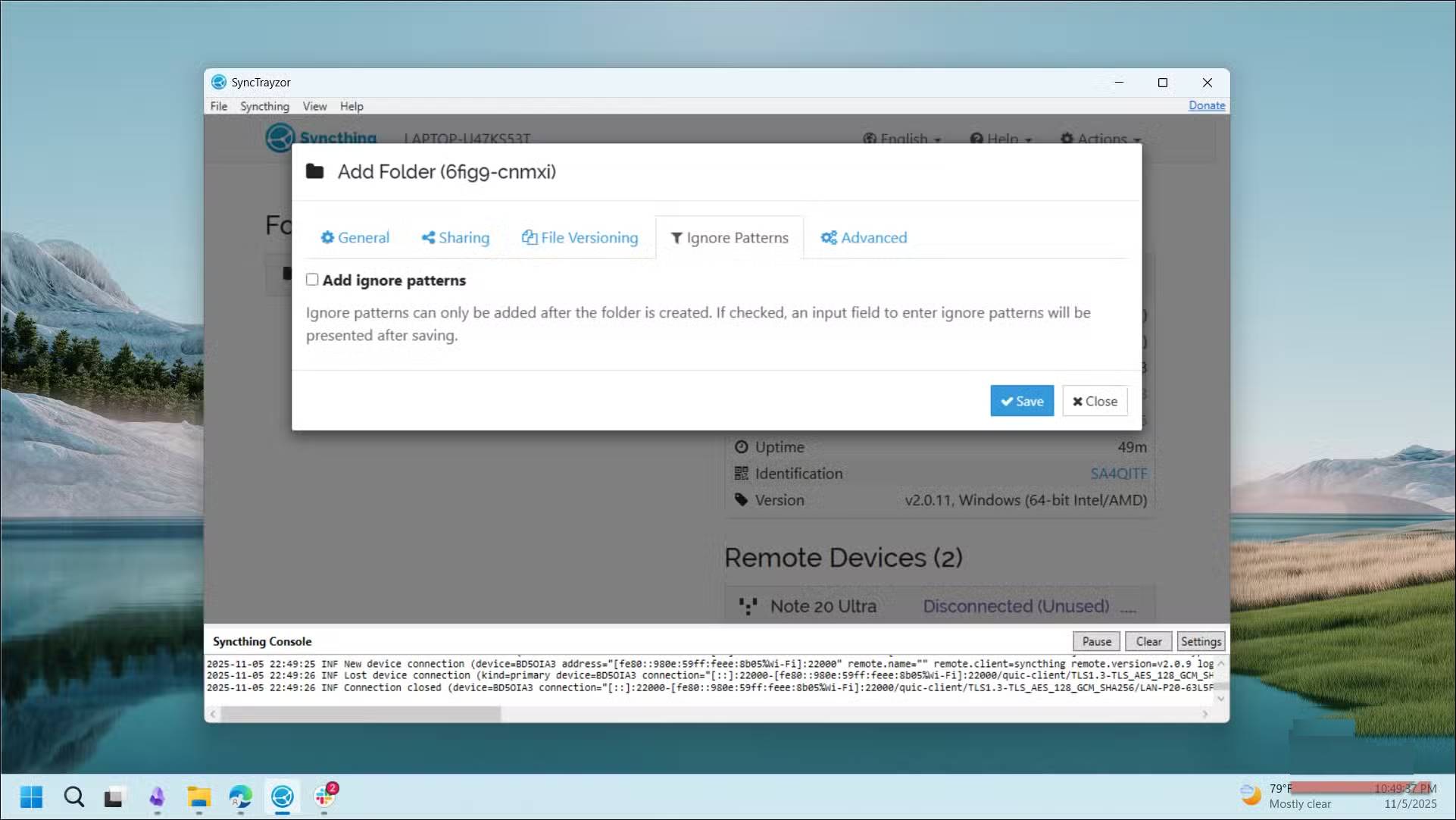
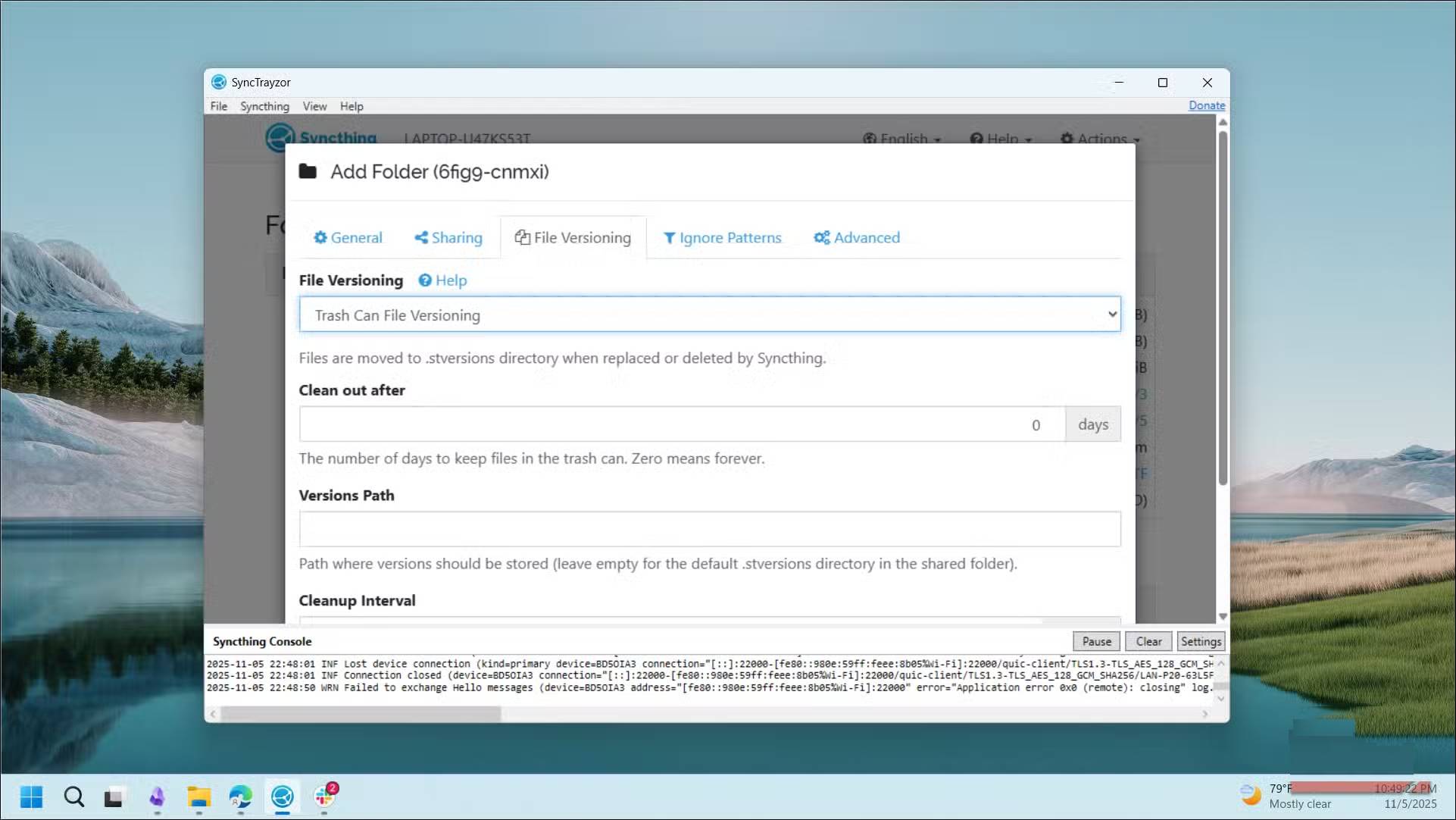
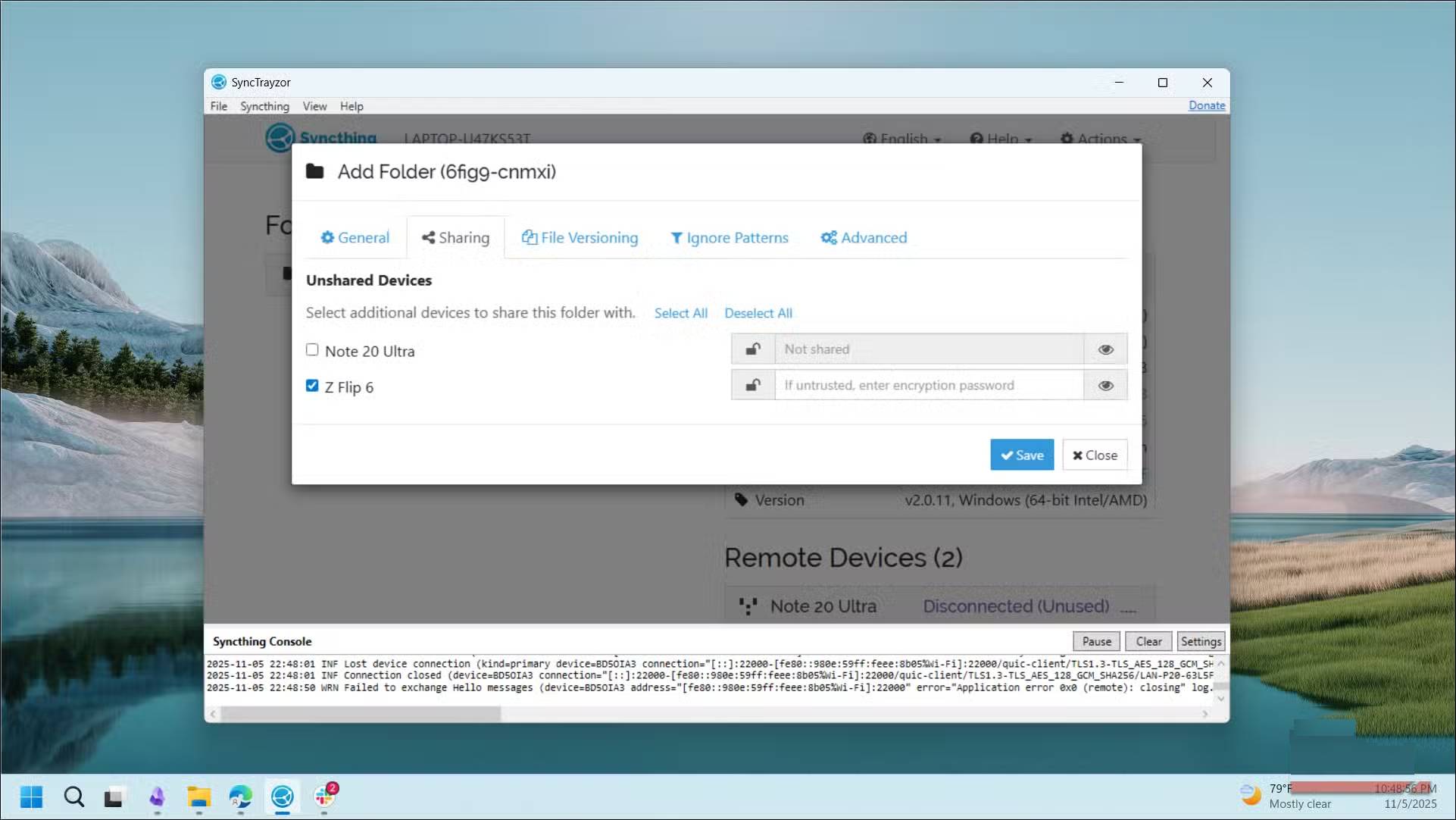




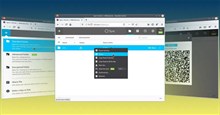



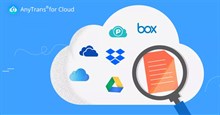










 Linux
Linux  Đồng hồ thông minh
Đồng hồ thông minh  macOS
macOS  Chụp ảnh - Quay phim
Chụp ảnh - Quay phim  Thủ thuật SEO
Thủ thuật SEO  Phần cứng
Phần cứng  Kiến thức cơ bản
Kiến thức cơ bản  Lập trình
Lập trình  Dịch vụ công trực tuyến
Dịch vụ công trực tuyến  Dịch vụ nhà mạng
Dịch vụ nhà mạng  Quiz công nghệ
Quiz công nghệ  Microsoft Word 2016
Microsoft Word 2016  Microsoft Word 2013
Microsoft Word 2013  Microsoft Word 2007
Microsoft Word 2007  Microsoft Excel 2019
Microsoft Excel 2019  Microsoft Excel 2016
Microsoft Excel 2016  Microsoft PowerPoint 2019
Microsoft PowerPoint 2019  Google Sheets
Google Sheets  Học Photoshop
Học Photoshop  Lập trình Scratch
Lập trình Scratch  Bootstrap
Bootstrap  Năng suất
Năng suất  Game - Trò chơi
Game - Trò chơi  Hệ thống
Hệ thống  Thiết kế & Đồ họa
Thiết kế & Đồ họa  Internet
Internet  Bảo mật, Antivirus
Bảo mật, Antivirus  Doanh nghiệp
Doanh nghiệp  Ảnh & Video
Ảnh & Video  Giải trí & Âm nhạc
Giải trí & Âm nhạc  Mạng xã hội
Mạng xã hội  Lập trình
Lập trình  Giáo dục - Học tập
Giáo dục - Học tập  Lối sống
Lối sống  Tài chính & Mua sắm
Tài chính & Mua sắm  AI Trí tuệ nhân tạo
AI Trí tuệ nhân tạo  ChatGPT
ChatGPT  Gemini
Gemini  Điện máy
Điện máy  Tivi
Tivi  Tủ lạnh
Tủ lạnh  Điều hòa
Điều hòa  Máy giặt
Máy giặt  Cuộc sống
Cuộc sống  TOP
TOP  Kỹ năng
Kỹ năng  Món ngon mỗi ngày
Món ngon mỗi ngày  Nuôi dạy con
Nuôi dạy con  Mẹo vặt
Mẹo vặt  Phim ảnh, Truyện
Phim ảnh, Truyện  Làm đẹp
Làm đẹp  DIY - Handmade
DIY - Handmade  Du lịch
Du lịch  Quà tặng
Quà tặng  Giải trí
Giải trí  Là gì?
Là gì?  Nhà đẹp
Nhà đẹp  Giáng sinh - Noel
Giáng sinh - Noel  Hướng dẫn
Hướng dẫn  Ô tô, Xe máy
Ô tô, Xe máy  Tấn công mạng
Tấn công mạng  Chuyện công nghệ
Chuyện công nghệ  Công nghệ mới
Công nghệ mới  Trí tuệ Thiên tài
Trí tuệ Thiên tài